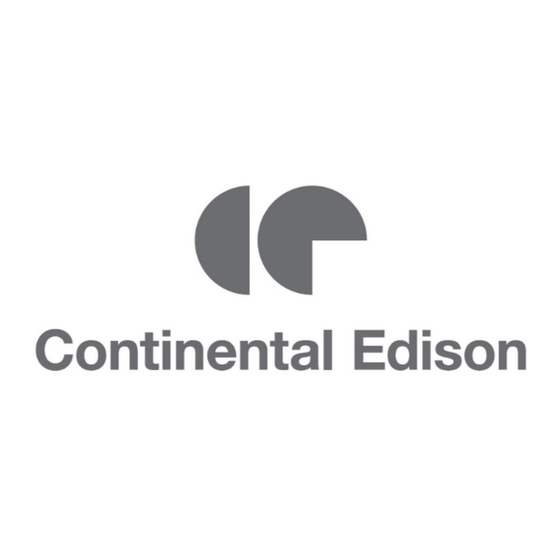
Sommaire des Matières pour CONTINENTAL EDISON CELED49S0116B3
- Page 1 MODE D'EMPLOI OPERATING INSTRUCTIONS CELED49S0116B3 Lisez toutes les instructions avant d'utiliser ce téléviseur et conservez le manuel d'utilisation dans un lieu sûr pour pouvoir vous y référer ultérieurement.
- Page 2 Table des matières Consignes de Sécurité Consignes de Sécurité ...........1 Marquages sur le Produit ........2 AVERTISSEMENT Informations sur l'environnement ......3 RISQUE D'ÉLECTROCUTION Fonctions ..............3 NE PAS OUVRIR Accessoires Inclus ..........3 Mise en Veille ............4 AVERTISSEMENT : POUR ÉVITER TOUT RISQUE D’ÉLECTROCUTION, NE RETIREZ PAS LE Commutateur de Commande et Fonctionnement de COUVERCLE (OU L'ARRIÈRE).
- Page 3 • N'utilisez pas cet appareil dans les zones humides Le système de mise à la terre est utilisé pour des ou moites. N'exposez pas le téléviseur aux liquides. besoins fonctionnels. Si un liquide se verse sur la TV, débranchez Raccordement à une terre de protection : la immédiatement et faites la inspecter par un La borne marquée est destinée au branchement technicien qualifié...
- Page 4 condes. » s'affiche à l'écran. Sélectionnez Continuer AVERTISSEMENT et appuyez sur OK pour éteindre immédiatement l'écran. Si vous n'appuyez sur aucun bouton, l'écran Ne posez jamais le téléviseur sur un sup- va s'éteindre après 15 secondes. Appuyez sur n'im- port instable. Le téléviseur pourrait chuter, porte quelle touche de la télécommande ou sur le et provoquer de graves blessures corpo- téléviseur pour allumer l'écran à...
- Page 5 Remarques : Mise en Veille • Si vous éteignez le téléviseur, vous devrez reprendre Lorsque le téléviseur ne reçoit aucun signal la même procédure pour régler le volume. d'entrée (par exemple une antenne ou une source • Impossible d’afficher le menu principal à l’écran à HDMI) pendant 5 minutes, il passe en veille.
- Page 6 Notification Spécifications RECONNAISSANCE DE MARQUE COMMERCIALE PAL BG/DK/II’ HDMI, l'interface multimédia de haute définition ainsi Télédiffusion SECAM BG/DK que le logo de HDMI sont des marques déposées de HDMI Licensing LLC aux États Unis d’Amérique et VHF (BAND I/III), UHF Réception des chaînes (BAND U), HYPERBAND dans d’autres pays.
- Page 7 Télécommande 1 Veille : Met le téléviseursous/hors tension Téléviseur : Affiche la liste des chaînes / Retourne au mode TV Volume +/- Menu : Affiche le menu du téléviseur OK : Confirme les sélections de l’utilisateur, maintient la page (en mode TXT), affiche la liste des chaînes (en mode DTV) Précédent/Retour: Retourne à...
- Page 8 Fonctionnement de la TV à l’aide de la Télécommande - 2 télécommande 1. Mise en veille/Marche 2. Volume haut/bas 3. Sélection de la Source 4. Info 5. Mettre en sourdine 6. Programme suivant/précédent 7. Taille de l’image 8. Mono-Stereo Dual-II / Langue de sous titre-audio Français - 7 -...
- Page 9 Connexions Connecteur Type Câbles Dispositif REMARQUE : Lorsque vous branchez un périphérique Branchement via YPbPR ou l’entrée AV Péritel latérale, vous devez utiliser le (arrière) branchement des câbles pour activer la connexion. Voir les illustrations sur le côté gauche. | Vous pouvez utiliser un câble Branchement YPbPr à...
- Page 10 Pour Allumer la TV Analogique : Si l'option de recherche des émissions Analogique est activée, le téléviseur procède à la Connectez le câble d'alimentation à une source recherche d'émissions analogiques une fois les autres d'alimentation telle qu'une prise murale (220 - 240 V réglages initiaux terminés.
- Page 11 téléviseur. Veuillez remarquer que la responsabilité du charge. Le téléviseur peut enregistrer jusqu'à dix fabricant ne saurait être engagée en cas de dommage heures de programmes. de fichier ou de perte de données. Certains types de Les programme enregistrés sont divisés en partitions périphériques USB (à...
- Page 12 EPG. Dans ce cas, l'écran affichera les émissions ce dernier à votre téléviseur. Branchez un disque programmées pour l'enregistrement. Appuyez sur USB à l'une des entrées USB située sur le côté du le bouton Arrêter pour annuler l'enregistrement téléviseur. En appuyant le bouton Menu lorsque vous instantané.
- Page 13 La Télé supporte également la fonction ARC(Audio Return Channel). Cette fonction est un lien audio qui permet de remplacer d'autres câbles entre la Télé et le système audio (récepteur A/V ou système stéréo). Si le mode ARC est activé, la Télé ne mute pas automatiquement les autres sorties audio.
- Page 14 Contenu du Menu Téléviseur Contenu du Menu Système - Image Vous pouvez modifiez le mode d'image selon vos préférences ou exigences. Le mode Mode Image peut être réglé sur l’une de ces options : Cinéma, Jeux, Sport, Dynamique et Naturel. Contraste Règle les valeurs de l’éclairage et de l’obscurité...
- Page 15 Contenu du Menu Système - Son Volume Ajuste le niveau du volume. Sélectionnez le mode égaliseur. Les paramètres personnalisés ne peuvent être Égaliseur actifs que lorsque vous êtes en mode Utilisateur. Balance Ajuste le son à gauche comme à droite du haut-parleur. Règle le volume du casque.
- Page 16 Système - Contenus du menu Paramètres Accès Conditionnel Contrôle les modules d’accès conditionnel lorsqu’ils sont disponibles. Langue Vous pouvez définir une langue différente, selon votre diffuseur et votre pays. Entrez le mot de passe correct pour modifier les réglages du contrôle parental. Vous pouvez facilement régler le Verrouillage du Menu, le Verrouillage Maturité, le Verrouillage Enfant ou le Guide à...
- Page 17 Ce paramètre permet de configurer les préférences du mode de mise sous tension. Allumer le Mode Les options Dernier État et Mode Veille sont disponibles. Télécommande Permet d'activer ou de désactiver la fonctionnalité de télécommande virtuelle. Virtuelle Avec cette fonction, vous pouvez activer et désactiver la fonction CEC complètement. Appuyez sur le bouton Gauche ou Droit pour activer ou désactiver cette fonction.
- Page 18 Verrouillage Maturité : Une fois définie, cette option Fonctionnement Général de la TV recherche l’information relative aux émissions paren- Utilisation de la Liste de Chaînes tales et si ce niveau parental est inactivé, l’accès à la diffusion n’est pas activé. Le téléviseur trie toutes les stations mémorisées dans la Liste des Chaînes.
- Page 19 Maintenant (Bouton Remplacement) : Affiche Sélectionner la Chaîne : Grâce à cette option, vous l'évènement en cours de la chaîne en surbrillance. pouvez passer à la chaîne sélectionnée. Enreg. / Arrêt (Bouton D'enregistrement) : le Enreg. / Annuler Enreg. Minuterie : Sélectionnez téléviseur commencera à...
- Page 20 cherche de mise à jour puis appuyez sur le bouton Télécommande - ne fonctionne pas OK pour lancer une nouvelle mise à jour du logiciel. • Les piles peuvent être déchargées. Remplacez Si une mise à jour est disponible, il commence à la les piles.
- Page 21 Modes d’affichage Typiques d’une Entrée de PC Compatibilité des Signaux AV et HDMI Le tableau ci-dessous est une illustration de certains Signaux pris en Source Disponible affichages vidéos typiques. Votre téléviseur ne peut charge pas prendre en charge toutes les résolutions. Index Résolution Fréquence...
- Page 22 Formats de Fichiers Vidéo Pris en Charge Pour le Mode USB Extension Code vidéo SPEC (Résolution) & Taux binaire .dat, vob MPEG1/2 1 080 P@30 fps - 40 Mbps MPEG1/2, .mpg, .mpeg MPEG4 MPEG1/2, H.264, H.264 : 1 080 Px2@30 fps - 62,5 Mbps, 1 080 P@60 fps - 62,5 Mbps MVC : .ts, .trp, .tp AVS, MVC 1 080 P@30 fps - 62,5 Mbps Autre : 1 080 P@30 fps - 40 Mbps...
- Page 23 Formats de Fichiers Audio Pris en Charge Pour le Mode USB Extension Code audio Taux binaire Taux d'échantillon MPEG1/2 Couche1 32 Kbps ~ 448 Kbps .mp3, MPEG1/2 Couche2 8 Kbps ~ 384 Kbps 16KHz ~ 48KHz MPEG1/2 Couche3 8 Kbps ~ 320 Kbps MPEG1/2 Couche1 32 Kbps ~ 448 Kbps MPEG1/2 Couche2...
- Page 24 Extension Code audio Taux binaire Taux d'échantillon MPEG1/2 Couche1 32 Kbps ~ 448 Kbps MPEG1/2 Couche2 8 Kbps ~ 384 Kbps 16KHz ~ 48KHz MPEG1/2 Couche3 8 Kbps ~ 320 Kbps .wav LPCM 64 Kbps ~ 1,5 Mbps 8KHz ~ 48KHz IMA-ADPCM, 384 Kbps 8KHz ~ 48KHz...
- Page 25 Résolutions DVI Prises en Charge Reportez-vous aux résolutions suivantes au moment de raccorder des périphériques à votre téléviseur à l’aide des câbles convertisseurs DVI (DVI à HDMI - non fournis). 56Hz 60Hz 66Hz 70Hz 72Hz 75Hz 640 x 400 þ 640 x 480 þ...
- Page 26 Connectivité réseau prise murale Connexion avec fil Connexion à un réseau câblé • Vous devez avoir un modem / routeur alimenté par une connexion à large bande active. • Assurez-vous que le logiciel Nero Media Home est installé sur votre ordinateur (pour la fonction Partage Audio Vidéo).
- Page 27 2. Ensuite, connectez l'adaptateur sans fil à l'une • Utilisez l'entrée USB, si vous rencontrez des des entrées USB de la TV. problèmes avec la qualité audio / vidéo. 3. Pour configurer les paramètres réseau • Vous devez changer le SSID de votre modem si sans fil, reportez-vous à...
- Page 28 Connexion Internet Indisponible / Partage périphérique mobile. Enfin, sélectionnez les fichiers que vous voulez partager avec votre Télé. Audio Vidéo Impossible • Si la connexion est établie correctement, vous Si l’adresse MAC (un numéro d’identification devriez maintenant accéder aux fichiers partagés de unique) de votre PC ou modem a été...
- Page 29 3. Lecture de fichiers partagés à travers le Installation de Nero MediaHome navigateur média Pour installer Nero MediaHome, veuillez procéder Sélectionnez le menu Navigateur Média à l'aide comme suit : des boutons de direction à partir du menu principal Remarque : Pour utiliser la fonction Partage audio/vidéo, et appuyez sur OK.
- Page 30 Portail Internet ASTUCE: Pour un affichage de qualité supérieure, une connexion internet à large bande est nécessaire. Vous devez correctement définir les paramètres Régionaux lors de la Première Installation pour le fonctionnement optimal du portail internet. La fonctionnalité Portail vous permet de vous connecter à...
- Page 31 Navigateur Internet Pour utiliser le navigateur Internet, veuillez sélectionner le logo du navigateur Internet à partir du portail. (*)L'image du logo du navigateur peut changer Rafraîchir Accueil Barre d'adresse Ajouter Historique Signet Zoom Précédent/ Suivant Paramètres Raccourcis de la télécommande Accès rapide (Zoom avant-arrière/Précédent/Accueil) •...
- Page 32 ENREGISTREMENTS : Vous pouvez voir vos Smart Center enregistrements (s disponible) et aide-mémoires actifs Smart Center est une application pour mobile à partir de cet onglet. Pour supprimer une entrée, exécutée à l'aide des plateformes iOS et Android. appuyez simplement sur l'icône de suppression sur Sur votre tablette ou votre téléphone, vous pouvez chaque ligne.
- Page 33 Détail de Page est connecté. Pour utiliser entièrement les fonctions smart à distance, appuyez la Flèche du haut sur le Pour ouvrir la page de détail, saisissez un programme. coin inférieur gauche de l'écran. Sur l'écran de la page de détail, vous pouvez obtenir Reconnaissance vocale les informations détaillées des programmes que vous avez sélectionné.
- Page 34 Contents Safety Information ..........34 Markings on the Product........34 Environmental Information........35 Features ...............35 Accessories Included..........36 Standby Notifications ..........36 TV Control Switch & Operation......36 Inserting the Batteries into the Remote ....36 Connect Power ............36 Antenna Connection ..........36 Notification ............36 Specification ............37 Remote Control 1 ..........38 Remote Control - 2 ..........39 Connections............40 Switching On/Off ...........41...
- Page 35 • Ensure that no open flame sources, such as lit Safety Information candles, are placed on top of the • To prevent injuries, this TV must be securely CAUTION attached to a wall by carefully following the RISK OF ELECTRIC SHOCK instructions (if the option is available).
- Page 36 consumption accordingly. If you like to set the Backlight to a fixed value set as Custom and adjust WARNING the Backlight (located under the Energy Saving setting) manually using Left or Right buttons on the Do not ingest the battery, Chemical Burn remote.
- Page 37 • Ethernet (LAN) for Internet connectivity and service Notes: • If you turn the TV off, this circle starts again • 802.11n WIFI Support via USB dongle (not supplied) beginning with the volume setting. • Audio Video Sharing • Main menu OSD cannot be displayed via control Accessories Included button.
- Page 38 Manufactured under license from Dolby Laboratories. Specification Dolby and the double-D symbol are trademarks of Dolby Laboratories. PAL BG/DK/II’ TV Broadcasting SECAM BG/DK VHF (BAND I/III) - UHF Receiving Channels (BAND U) - HYPERBAND YouTube and the YouTube logo are trademarks of Fully integrated digital Google Inc.
- Page 39 Remote Control 1 Standby: Switches On / Off the TV TV: Displays channel list / Switches to TV Source Volume +/- Menu: Displays TV menu OK: Confirms user selections, holds the page (in TXT mode), views channel list (DTV mode) Back/Return: Returns to previous screen, opens index page (in TXT mode) Internet: Opens the portal page, where you can reach...
- Page 40 Operation with the Basic Remote Remote Control - 2 Control 1. Standby / On 2. Volume up/down 3. Source selection 4. Info 5. Mute 6. Programme up/down 7. Image size 8. Mono-Stereo Dual-II / Audio-Subtitle language English - 39 -...
- Page 41 Connections Connector Type Cables Device NOTE: When connecting a device via the YPbPr or Side Scart AV input, you must use the Connection connection cables to enable (back) connection. See the illustrations on the left side. | You can use YPbPr to VGA cable (not supplied) to enable YPbPr signal via VGA Connection...
- Page 42 channels of it will be listed on the top of the Channel Switching On/Off List. When finished, press OK to continue. To Switch the TV On You can activate Store Mode option at this point. Connect the power cord to a power source such as a This option will configure your TV’s settings for store wall socket (220-240V AC, 50 Hz).
- Page 43 You can use USB hubs with your TV’s USB inputs. Timeshift Recording External power supplied USB hubs are recommended Press Pause button while watching a broadcast to in such a case. activate timeshifting mode. In timeshifting mode, the It is recommended to use the TV’s USB input(s) programme is paused and simultaneously recorded directly, if you are going to connect a USB hard disk.
- Page 44 If “USB disk writing speed too slow to record” set as Off by pressing Left or Right button. This message is displayed on the screen while starting a feature can also be enabled or disabled under the recording, try restarting the recording. If you still get System>Settings>More menu.
- Page 45 TV Menu Contents System - Picture Menu Contents You can change the picture mode to suit your preference or requirements. Picture mode Mode can be set to one of these options: Cinema, Game, Sports, Dynamic and Natural. Contrast Adjusts the light and dark values on the screen. Brightness Adjusts the brightness values on the screen.
- Page 46 System - Sound Menu Contents Volume Adjusts the volume level. Equalizer Selects the equalizer mode. Custom settings can be made only when in User mode. Balance Adjusts whether the sound comes from the left or right speaker. Sets headphone volume. Headphone Please ensure before using headphones that the headphone volume is set to a low level, to prevent damage to your hearing.
- Page 47 Menu Timeout Changes timeout duration for menu screens. Software Ensures that your TV has the latest firmware. Press OK to see the menu options. Upgrade Application Displays current software version. Version This option is used to select which subtitle mode will be on the screen (DVB subtitle / Subtitle Mode Teletext subtitle) if both is available.
- Page 48 Set PIN: Defines a new PIN number. General TV Operation Default CICAM PIN: This option will appear as greyed Using the Channel List out if no CI module is inserted into the CI slot of the The TV sorts all stored stations in the Channel List. TV.
- Page 49 Options (OK button): Displays event options. Digital Teletext Rec./Stop (Record button): The TV will start to Press the Text button to view digital teletext information. record the selected event. You can press again to Operate it with the coloured buttons, cursor buttons stop the recording.
- Page 50 • Are suitable plugs used to connect the antenna? PC Input Typical Display Modes • If you are in doubt, consult your dealer. The following table is an illustration of some of the No sound typical video display modes. Your TV may not support all resolutions.
- Page 51 AV and HDMI Signal Compatibility Source Supported Signals Available SECAM NTSC4.43 (SCART) NTSC3.58 RGB 50/60 SECAM Side AV NTSC4.43 NTSC3.58 480i, 480p 60Hz 576i, 576p 50Hz YPbPr 720p 50Hz,60Hz 1080i 50Hz,60Hz 480i, 480p 60Hz 576i, 576p 50Hz 720p 50Hz,60Hz 1080i 50Hz,60Hz HDMI 24Hz,...
- Page 52 Supported Video File Formats for USB Mode Extension Video Codec SPEC (Resolution) & Bit Rate .dat, vob MPEG1/2 1080P@30fps - 40 Mbps MPEG1/2, .mpg, .mpeg MPEG4 MPEG1/2, H.264, H.264: 1080Px2@30fps - 62.5 Mbps, 1080P@60fps - 62.5 Mbps MVC: .ts, .trp, .tp AVS, MVC 1080P@30fps - 62.5 Mbps Other: 1080P@30fps - 40Mbps .mp4, .mov,...
- Page 53 Supported Audio File Formats for USB Mode Extension Audio Codec Bit Rate Sample rate MPEG1/2 Layer1 32Kbps ~ 448Kbps .mp3, MPEG1/2 Layer2 8Kbps ~ 384Kbps 16KHz ~ 48KHz MPEG1/2 Layer3 8Kbps ~ 320Kbps MPEG1/2 Layer1 32Kbps ~ 448Kbps MPEG1/2 Layer2 8Kbps ~ 384Kbps 16KHz ~ 48KHz MPEG1/2 Layer3...
- Page 54 Extension Audio Codec Bit Rate Sample rate MPEG1/2 Layer1 32Kbps ~ 448Kbps MPEG1/2 Layer2 8Kbps ~ 384Kbps 16KHz ~ 48KHz MPEG1/2 Layer3 8Kbps ~ 320Kbps .wav LPCM 64Kbps ~ 1.5Mbps 8KHz ~ 48KHz IMA-ADPCM, 384Kbps 8KHz ~ 48KHz MS-ADPCM G711 A/mu-law 64Kbps ~ 128Kbps 8KHz MPEG1/2 Layer3...
- Page 55 Supported DVI Resolutions When connecting devices to your TV’s connectors by using DVI converter cable(DVI to HDMI cable - not supplied), you can refer to the following resolution information. 56Hz 60Hz 66Hz 70Hz 72Hz 75Hz 640x400 þ 640x480 þ þ þ...
- Page 56 Connectivity network wall socket Wired Connectivity To Connect to a Wired Network • You must have a modem/router connected to an active broadband connection. • Ensure that Nero Media Home software is installed to your PC (for Audio Video Sharing function). See “Nero Media Home Installation”...
- Page 57 Configuring Wireless Device Settings Broadband ISP To enable Wi-Fi features, plug in the Wi-Fi dongle to one connection of the USB ports. Open the Network/Internet Settings menu and select Network Type as Wireless Device to start connection process. Wireless LAN The TV will scan the wireless networks automatically. adaptor A list of available networks will be displayed.
- Page 58 Invalid Domain Connectivity Troubleshooting Wireless Network Not Available Ensure that you have already logged on to your PC with an authorized username/password and also • Ensure that any firewalls of your network allow the ensure that your domain is active, prior to sharing TV wireless connection.
- Page 59 Subtitle files do not work if you watch videos from Run Nero MediaHome by double clicking on the shortcut your network through Audio Video Sharing feature. icon. You can connect only one television to the same Internet Portal network. If a problem occurs with the network, please HINT: A broadband internet connection is required switch your television off at the wall socket and back for high quality viewing.
- Page 60 Internet Browser To use the internet browser, please select the internet browser logo from the portal section. (*)The appearance of the browser logo may change Refresh Home Page Address Bar History Bookmarks Zoom Previous Next Settings Remote control shortcuts Quick Access (Zoom in-out/Back/Home) •...
- Page 61 / refreshing the EPG information may take a while Smart Center depending on your network and web service quality. Smart Center is a mobile application running on iOS Note: Internet connection is required for WEB based EPG and Android platforms. With your tablet or phone, informations.
- Page 62 FollowMe TV Feature (if available) 4. Smart Center app.(to be found on online application stores based on Android and iOS Tap on the FOLLOW ME TV widget located at the platforms) bottom left of the screen of your mobile device to 5.
- Page 63 FICHE PRODUIT MARQUE Continental Edison REFERENCE CELED49S0116B3 CLASSE D'EFFICACITE ENERGETIQUE DIAGONALE VISIBLE ECRAN 123,2 CM 48,5 POUCES CONSOMMATION ELECTRIQUE EN 71 Watt MODE MARCHE CONSOMMATION D'ENERGIE 103 kWh/an ANNUELLE CONSOMMATION ELECTRIQUE EN 0,5 Watt MODE VEILLE CONSOMMATION ELECTRIQUE EN MODE ARRET...
- Page 64 www.continentaledison.fr...















